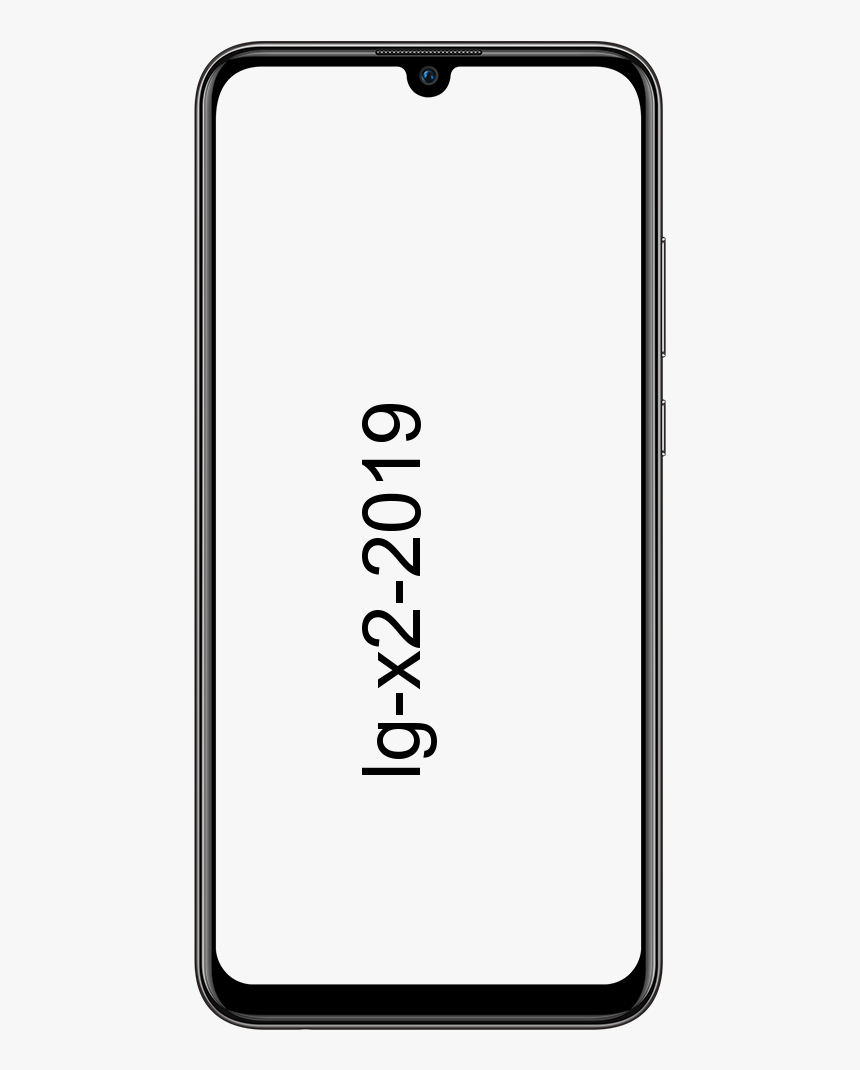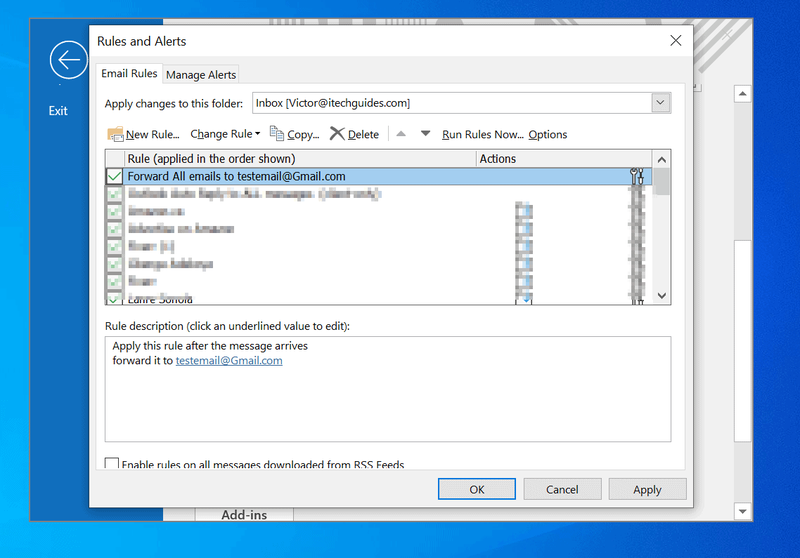Adblock For Crunchyroll: Adblock működése

Ebben az útmutatóban megismerheti az AdBlock for Crunchyroll alkalmazást, hogy az Adblock megfelelően működjön ezen a webhelyen. Ha az Adblock nem működik megfelelően a Crunchyroll webhelyen, akkor megjelenítjük az utasításokat a javításhoz. A streaming webhely azonban rengeteg mangát vagy anime sorozatot lát. A webhely azonban tartalmaz hirdetéseket, sőt, sok olyan hirdetés van, amely végül megzavarja az egész nézési élményt. Ebben a helyzetben a felhasználók általában hirdetésblokkolót választanak. de ez nem elég.
Ez annak köszönhető, hogy a streaming szolgáltatás valamilyen mechanizmust alkalmazott a háttérben, amely megvédi ezeket a hirdetésblokkolókat a működéstől. Ennek eredményeként, ha hirdetésblokkolója ezen a webhelyen hajt végre, egyszerűen nem sikerül blokkolnia ezeket a hirdetéseket. Vannak azonban más módszerek is, amelyek segítségével az AdBlock-ot a Crunchyroll weboldal.
Lásd még: Nem sikerült lezárni a profilhibát a Fortnite-ban - Hogyan lehet kijavítani
Adblock For Crunchyroll : Adblock munka
Ez az oktatóprogram a megoldások széles körére összpontosít a fent említett hiba megoldására. A gazdagépfájl megváltoztatásától a Fejlesztői eszközök használatáig és a domainkérés blokkolásáig néhány hasznos tippet említettünk. Tehát próbáljon meg minden módszert, amíg meg nem oldja a problémát.

1. megoldás: Frissítse az AdBlocker alkalmazást
A Crunchyroll szigorú hirdetésblokkoló mechanizmus segítségével folyamatosan frissíti háttérprogramját. Tehát, ha még mindig elavult adblockert használ, akkor valószínűleg nem tudja megkerülni ezeket a technikákat. Ezért próbálja meg frissíteni az adblocker verzióját az új verzióra, az alábbiak szerint (az alábbi utasítások az AdBlock kiterjesztésre és a Chrome böngészőre vonatkoznak):
- Kezdetben indítsa el a Chrome böngészőt a számítógépén, majd érintse meg a jobb felső sarokban található túlcsordulási menüt.
- Ezután válassza a További eszközök> Bővítmények lehetőséget.
- Kapcsolja be a jobb felső sarokban található Fejlesztői módot.
- Végül érintse meg a tetején található Frissítés gombot.
Most ellenőrizze, hogy az Adblock most megfelelően működik-e és képes-e blokkolni a hirdetéseket a Crunchyroll webhelyén, vagy sem. Az Adblock for Crunchyroll megfelelően működik ezzel a javítással? Ha ezt nem tudja megtenni, akkor íme néhány más módszer, amelyet kipróbálhat.
2. megoldás: Használjon másik Adblockert vagy böngészőt
Nos, ha a kívánt adblocker vagy böngésző nem tudja megadni a várt eredményeket, akkor itt az ideje a váltásnak. Nos, nagyon sok lehetőség létezik mindkét tartományban. Ha hirdetésblokkolókról beszélünk, akkor választhat többek között az AdGuard, az AdBlock, a StopAll Ads, az Ublock, az Adblock Plus, az Ublock Origin közül.
Hasonlóképpen kipróbálhat különféle más böngészőket is, amelyek beépített hirdetésblokkolóval érkeznek, mint például a Brave, az Opera Mini stb. Ezen választások bármelyikével az AdBlock megfelelően működhet a Crunchyroll webhelyén.
3. megoldás: Gazdagépek módosítása
Itt hozzáadjuk a static.vrv.co fájlt (amelyen keresztül a Crunchyroll hirdetéseket jelenít meg) a számítógép gazdagépéhez. Mivel tájékoztatja a böngészőt arról, hogy ellenőrizni kívánja számítógépén ezeket a hirdetéseket. De mivel a számítógépén nincsenek ilyen hirdetések, egyszerűen nem sikerül betölteni ezeket a hirdetéseket, majd teljesen kihagyni őket.
- Egyszerűen indítsa el a File Explorer alkalmazást, és lépjen a következő helyre:
C:WindowsSystem32driversetc
- Ezen belül meg kell tekintenie a gazdagép fájlját. Kattintson jobb gombbal, és válassza a Megnyitás lehetőséget. Ezután válassza az Jegyzettömb lehetőséget az alkalmazások listájából.
- Most adja hozzá a következő sort a fájl végéhez:
127.0.0.1 static.vrv.co
- Most mentse el a fájlt, majd lépjen ki belőle. Ezután egyszerűen indítsa el a Crunchyroll webhelyet, és ellenőrizze, hogy az Adblock megfelelően működik-e vagy sem.
Az Adblock for Crunchyroll megfelelően működik ezzel a javítással? Ha ezt nem tudja megtenni, akkor íme néhány más módszer, amelyet kipróbálhat.
Lásd még: Az Adblock figyelmeztető eltávolítási listájának bekapcsolása
4. megoldás: Letiltja a hirdetési kérelmeket
Közvetlenül letilthatjuk azt az URL-t vagy linket is, amelyen keresztül a hirdetéseket ezen a weboldalon jelenítik meg. Ennek eredményeként a böngésző nem tudja betölteni ezt az URL-t, és akkor a hirdetések sem fognak betöltődni. Ezt azonban a Chrome Developer Tools opcióján keresztül hajtják végre.
- Ezért egyszerűen indítsa el a Chrome böngészőt a számítógépén, és lépjen a Crunchyroll webhelyére.
- Most használja vagy állítsa be a Ctrl + Shift + I parancsikonokat az Ellenőrzés ablak egyszerű elindításához.
- Menjen az Elements fülre, és nyomja meg a Ctrl + Shift + P billentyűkombinációt a Parancsfiók elindításához.
- Most vagy válassza a legördülő menü Show Request Blocking opcióját, vagy írja be ugyanezt a megadott helyre, és nyomja meg az Enter billentyűt.
- Ezután válassza az alsó menü Enable Request Blocking opciót.
- Érintse meg a Kérelem blokkolás engedélyezése mellett található plusz ikont, írja be a vrv.co fájlba a megadott helyre. Ezután nyomja meg a Hozzáadás elemet. Használhatja az alábbi kép segítségét referenciaként.
Mivel az Adblock a Crunchyroll weboldalán dolgozik. Az Adblock for Crunchyroll megfelelően működik ezzel a javítással? Ha ezt nem tudja megtenni, akkor íme néhány más módszer, amelyet kipróbálhat.
5. megoldás: A Block Request Domain használata
A fenti megoldáshoz hasonlóan használhatja a blokk kérési tartományt is. Ahogy a neve is mutatja, blokkolja az összes bejövő kérést, amelyek egy adott tartományból származnak. Tehát itt megvizsgálnánk azt a domaint, amelyen keresztül a Crunchyroll hirdetéseket szolgál fel nekünk, majd hozzáadjuk ezt a linket ehhez a listához. Az alábbihoz a szükséges lépéseket kell megtenni:
Az ares varázsló nem tudta telepíteni az addont a zip-ből
- Lépjen a Crunchyroll webhelyre a Chrome webhelyén
- A Ctrl + Shift + I gyorsbillentyűkkel egyszerűen elindíthatja az Ellenőrzés ablakot.
- Naviagte a Hálózat szakaszra, és érintse meg a Média elemet
- Ezután videót játszhat, miközben az Ellenőrzési ablak nyitva marad.
- A Név szakaszban megkapja az összes olyan domain listáját, amely betöltheti ezeket a hirdetéseket.
- Kattintson jobb gombbal, és válassza a Blokkolási tartomány blokkolása lehetőséget.
Ez minden erről szól. Most az Adblockja a Crunchyroll webhelyén dolgozik.
6. megoldás: Guest Pass használata
Ha nem akarja végrehajtani a fent említett módosításokat, akkor itt van egy másik egyszerű módszer a probléma megoldására. A weboldal rendszeresen kiadja a Vendég Pass-t, amely lehetővé teszi, hogy hirdetés nélkül böngészhessen az oldalukon két napig vagy 48 órán keresztül.
Következtetés:
Itt található minden az „Adblock For Crunchyroll: Get Adblock Working” témáról. Erre a megjegyzésre fejezzük be a cikket arról, hogyan lehet az Adblock rendesen működni a Crunchyroll webhelyen. Tehát ossza meg velünk gondolatait és javaslatait az alábbi megjegyzések részben!
Olvassa el: